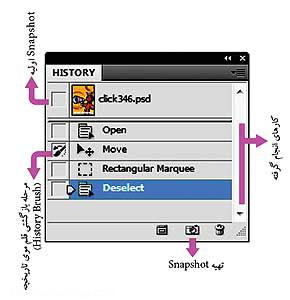ما هرچقدر هم طراح حرفهای باشیم باز ممكن است در حین طراحی مرتكب اشتباهاتی بشویم و بخواهیم كه به عقب بازگشته و اشتباهات خود را جبران كنیم. فتوشاپ یكی از اولین نرمافزارهایی بود كه در همان نگارشهای نخست خود این امكان را بهصورت یك پانل برای كاربران خود فراهم كرد و بتدریج با گسترش امكانات آن، قدرت این پانل را بیشتر و بیشتر كرد.
این هفته میخواهیم با پانل History (تاریخچه عملیات انجام گرفته) در محیط فتوشاپ آشنا شده و روشهای تنظیم و استفاده از آن را با هم بررسی نماییم.
پانل History كه از مجموعه پانلهای سمت راست فتوشاپ بوده و از قسمت MenuWindow قابل فراخوانی و مشاهده میباشد به محض باز كردن یك تصویر یا پروژه در محیط فتوشاپ یك Snapshot یا عكس فوری از پروژه گرفته و پس از آن تا 20 مرحله كلیه عملیات انجام گرفته در محیط كاری فتوشاپ و استفاده از ابزارهای مختلف (البته بجز ابزار بزرگ نمایی) را در خود ذخیره كرده و با پر شدن ظرفیت 20 تایی این پانل، بهصورت خودكار از قسمت ابتدایی پانل تاریخچه حذف كرده و عملیات جدید را جایگزین آن می نماید بهصورتی كه در هر لحظه امكان بازگشت تا 20 مرحله از آخرین عملیات انجام گرفته وجود خواهد داشت. این كار با فشار دكمههایی از صفحه كلید بهصورت پی در پی و یا كلیك روی نام هر عمل انجام گرفته در پانل تاریخچه امكان پذیر خواهد بود. 20 مرحله بازگشت در این پانل از قسمت EditPreferencesPerformance تا 1000 مرحله قابل افزایش می باشد كه البته این افزایش باعث اشغال فضا و به مرور كندی سیستم خواهد گردید. بجای افزایش این مقدار می توانیم از ویژگی پانل تاریخچه استفاده نماییم.
با استفاده از این ویژگی یك عكس از وضعیت موجود پروژه گرفته شده و در قسمت بالایی پانل ذخیره میگردد كه با كلیك روی آن پروژه بهصورت مستقیم به آن حالت بازگشته و میتوانیم بدون ترس از تعداد مراحل نسبت به اعمال تغییرات در پروژه خود اقدام نماییم. فقط لازمه استفاده صحیح از این ویژگی، گرفتن یك عکس قبل از اعمال تغییرات عمده در پروژه می باشد یعنی به محض اینكه احساس كردیم پروژه در حد قابل قبولی پیشرفت داشته یا چنانچه بخواهیم تغییرات عمدهای در پروژه اعمال نماییم بهتر است یك تصویر تهیه نماییم تا بدون نگرانی امكان بازگشت و اصلاح پروژه وجود داشته باشد.
علاوه بر پانل فتوشاپ ابزار بسیار جالبی را نیز جهت بازگشت به عقب ارائه نموده با این تفاوت كه با استفاده از پانل، كل پروژه به عقب برگشته و فرمان اعمال شده حذف میگردد. در صورتی كه به كمك ابزاری كه با ویژگیهای یك قلم مو قابل استفاده است میتوانیم تنها قسمت مورد نظر از پروژه را تا مرحله دلخواه به عقب بازگردانده و فرامین اعمال شده در آن قسمتها را بیتاثیر نماییم به این منظور در پانل سمت چپ فرمانی كه قصد داریم ابزار قلم موی تاریخچه تا آن مرحله اعمال شود كلیك مینماییم تا علامت قلم مو در آن قسمت ظاهر شود و سپس با انتخاب ابزار و كلیك در قسمتهای دلخواه تصویر، بازگشت در آن قسمتها را به انجام میرسانیم.